
Imagen editada en canva
(1) ¿Qué es TronLink y qué es Tronscan? ¿Cuáles son sus usos? ¿Cómo se verifica el estado de una transacción (incluida la marca de tiempo, el consumo de recursos (ancho de banda y energía), números de confirmaciones) usando Tronscan: ejemplos, captura de pantalla? ¿Cuáles son las diferentes dApps que puede explorar usando la billetera TronLink? ¿Realizar una transacción (una micro transacción) con Justswap o JustLend usando la billetera TronLink?

Imagen editada en canva
TronLink es una herramienta que se utiliza como billetera para la criptomoneda Tron. Esta billetera tiene su propia cadena de bloques, en la cual sus usuarios pueden realizar transacciones a muy bajo costo y a mayor velocidad en comparación con el resto de las criptomonedas.
Esta herramienta se encuentra disponible para las plataformas: Android, Chrome, iOS, Huawei HarmonyOS, entre otros. Donde una vez instalada se puede gestionar con comodidad y confiabilidad múltiples wallets de Tron.
Además es descentralizada, sin custodia e impulsada por el contrato inteligente.
Su nombre se debe a que esta herramienta funciona como una puerta de entrada para acceder y explorar al ecosistema Tron, admitiendo todos sus token, tales como: TRX, TRC-10 y TRC-20.
_20211021_172404_0002.jpg)
Imagen editada en canva
Es una herramienta descentralizada muy versátil, donde su principal utilidad se basa en explorar bloques del ecosistema Tron, pero además permite a sus usuarios realizar transacciones y consultas relacionadas con la criptomoneda Tron, a través de su wallet incorporada.
_20211021_172404_0003.jpg)
Imagen editada en canva
Usos de TronLink:
Los usos más frecuentes que realizan los usuarios de TronLink son:
• Recibir y enviar tokens de Tron, tales como: TRX, TRC-10 y TRC-20.
• Importar y almacenar tokens Tron de diversas billeteras.
• Interactúar con diversas aplicaciones descentralizadas tales como; Justswap, JusLend, ChainZArena, entre otras.
• Congelar y descongelar los tokens disponibles.
• Involucrar a los usuarios mediante la votación para contribuir con el desarrollo del ecosistema Tron.
Usos del Troscan:
Este explorador frecuentemente es utilizado por sus usuarios para:
• Verificar toda la información referente a las transacciones en las cadenas bloques de Tron, como por ejemplo: dirección, estado, hora, fecha y hash de una transacción.
• Intercambiar tokens TRX obtenidos y generados en su wallet interna.
• Guardar los token Tron TRX, TRC-10 y TRC-20.
• Consultar tarifas del costo de la transacción y saldos disponibles en la billetera.
• Consultar los gastos en contratos inteligentes y últimas transacciones realizadas en la cadena de bloques Tron.
_20211021_172404_0006.jpg)
Imagen editada en canva
Para verificar los estados de una transacción ( incluida la marca de tiempo, el consumo de recursos, ancho de banda y energía, número de confirmaciones) usando Tronscan.
Se deben seguir los siguientes pasos:
Paso 1:
Ingresar al siguiente link tronscan.org y ubicar la sección de actas tal como se muestra en la siguiente imagen:
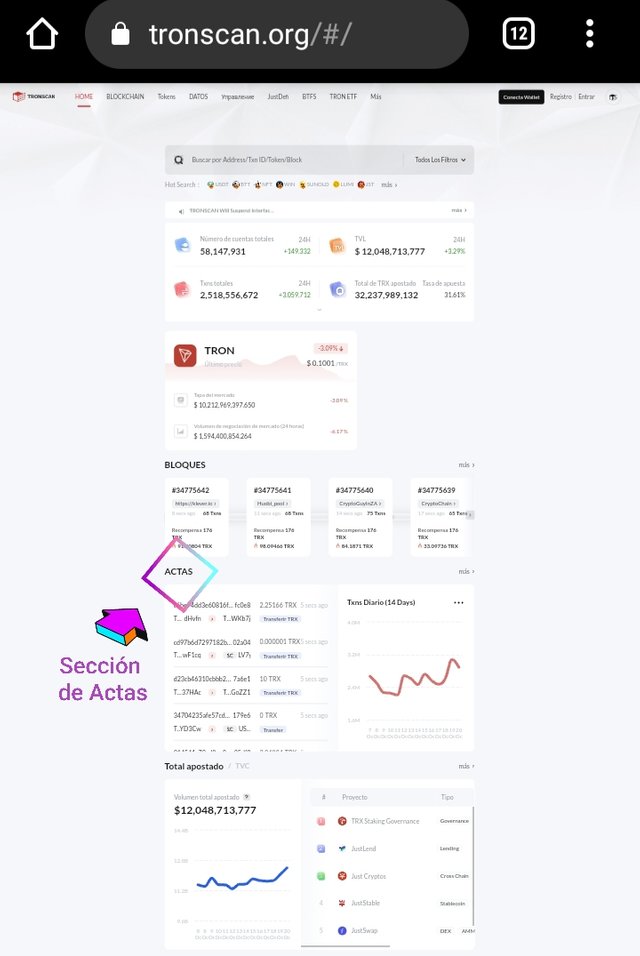
Captura de pantalla realizada con mi teléfono Samsung Galaxy A10e
Paso 2:
Dar clic en la dirección de la transacción de TRX que desea visualizar, ubicada en el campo de búsqueda.
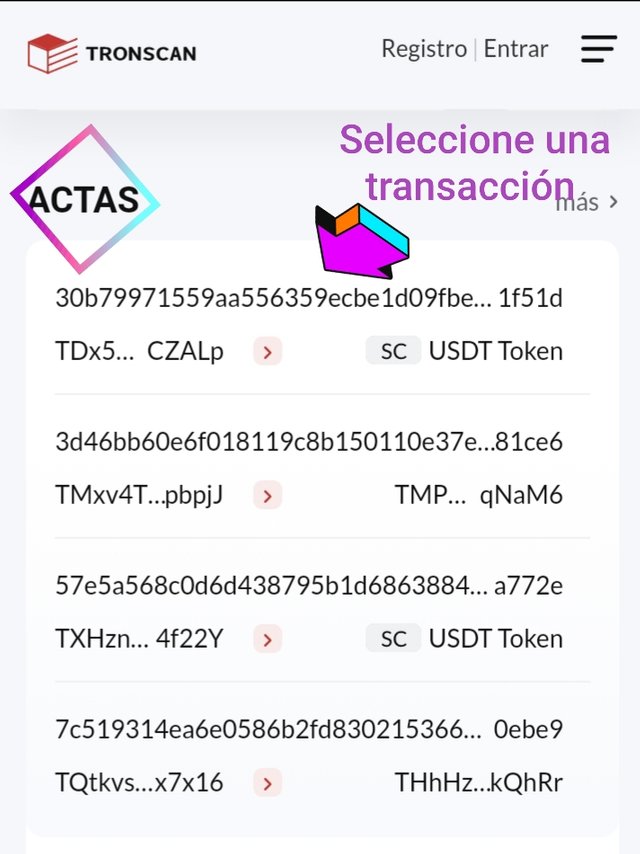
Captura de pantalla realizada con mi teléfono Samsung Galaxy A10e
Paso 3:
Verificar todos los detalles de la transacción, tal como se muestra en las siguientes imagenes donde se resaltan número de confirmación, marca de tiempo y consumo de recursos ( ancho de banda y energía ).
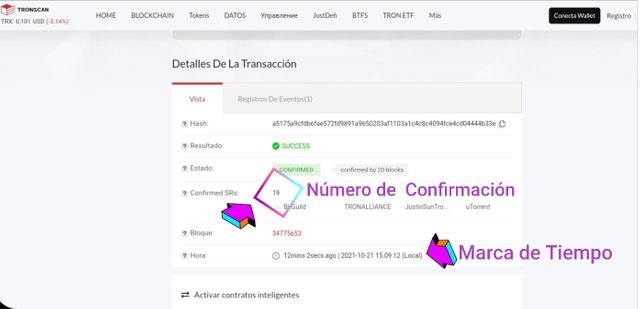
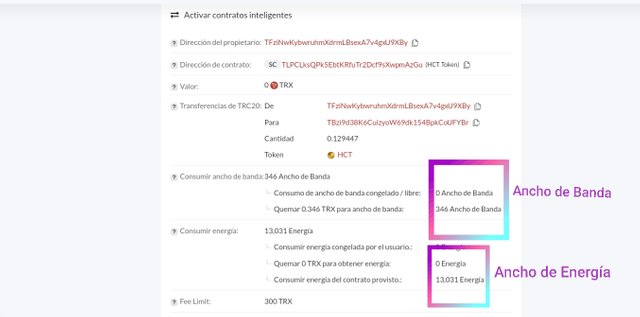
Capturas de pantalla realizadas con mi teléfono Samsung Galaxy A10e

Imagen editada en canva
Las aplicaciones más comunes que pueden ser exploradas usando TronLink son: JustLend, ChainZ Arena, Justswap, entre otras.
Pero además esta billetera ofrece a sus usuarios una sección llamada “Discover", donde se pude encontrar un catálogo de aplicaciones dentro del ecosistema Tron (TRX), entre las cuales podemos mencionar intercambios descentralizados, juegos, préstamos, etc. Tal como se muestra en las imágenes que se encuentran a continuación:
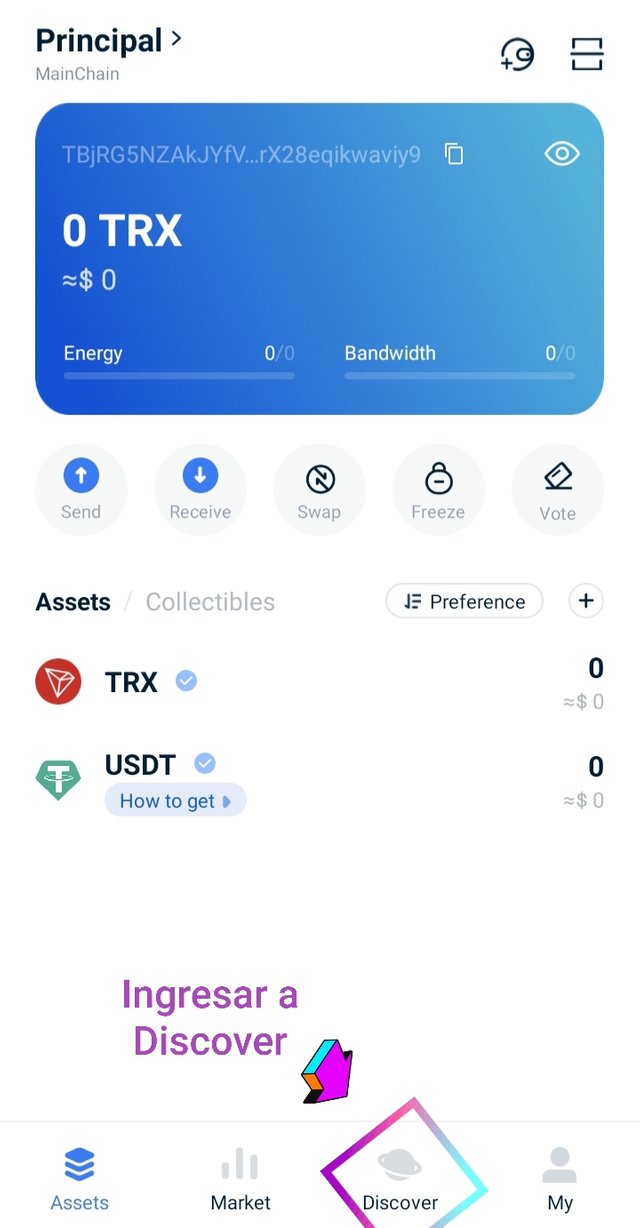
Captura de pantalla realizada con mi teléfono Samsung Galaxy A10e
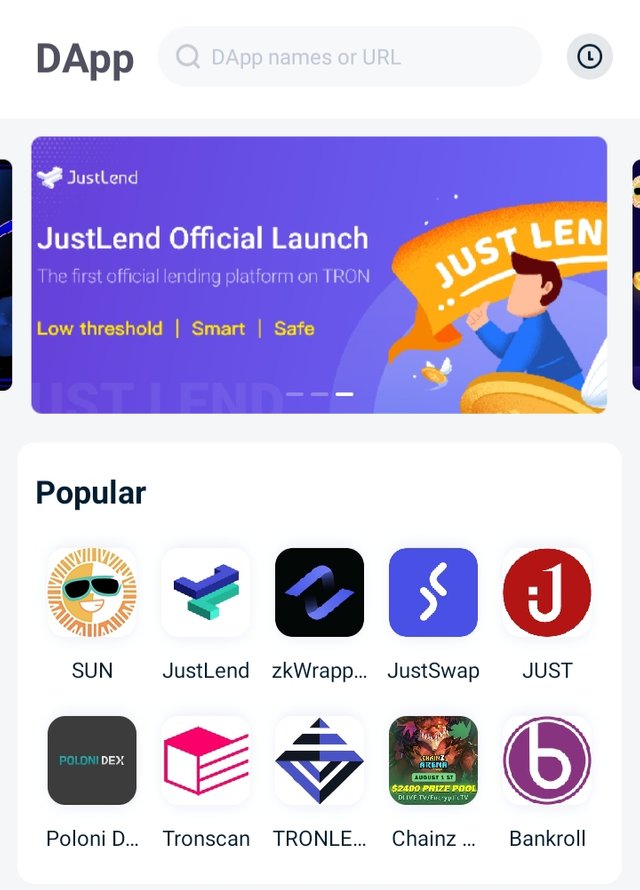
Captura de pantalla realizada con mi teléfono Samsung Galaxy A10e
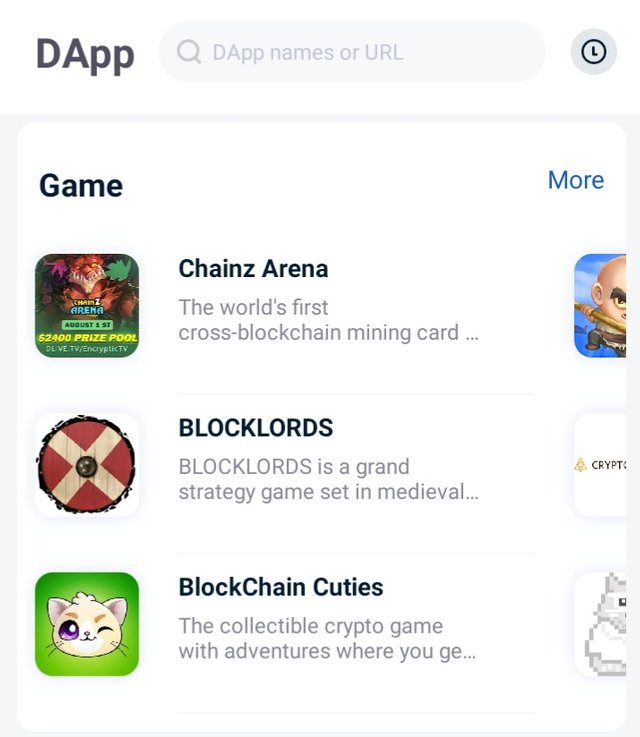
Captura de pantalla realizada con mi teléfono Samsung Galaxy A10e
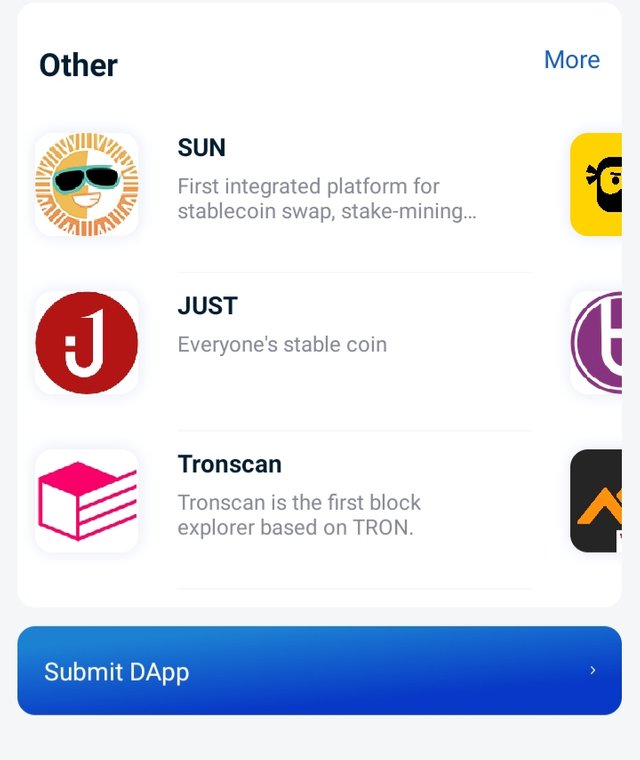
Captura de pantalla realizada con mi teléfono Samsung Galaxy A10e

Imagen editada en canva
Para realizar una transacción con Justswap usando la billetera TronLink se deben seguir los siguientes pasos:
• Paso 1: Ingresar a TronLink con su clave de usuario.
• Paso 2: Hacer clic en la sección de Intercambio o swap para conectar con Justswap.
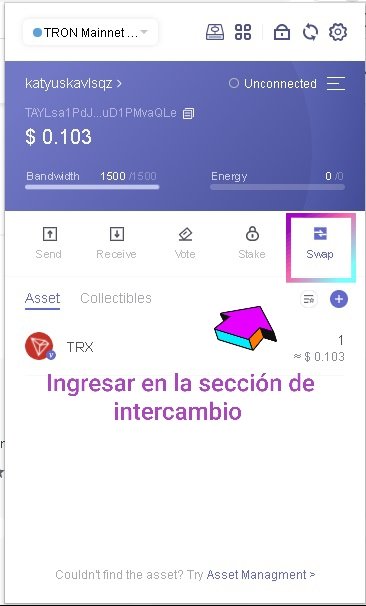
Captura de pantalla realizada con mi PC
• Paso 3: Conectar a la billetera o wallet.
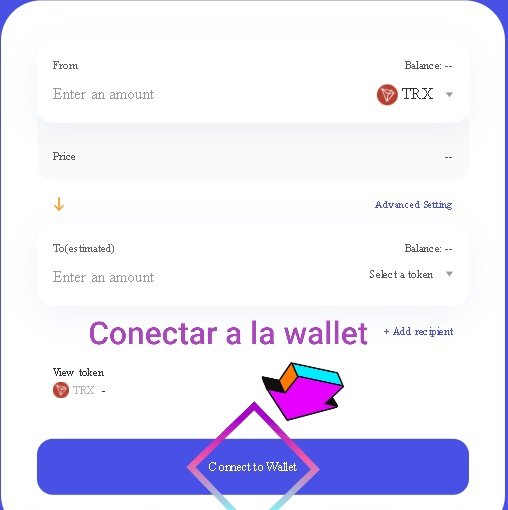
Captura de pantalla realizada con mi PC
• Paso 4: Ingresar la cantidad de token (TRX) que desea intercambiar .
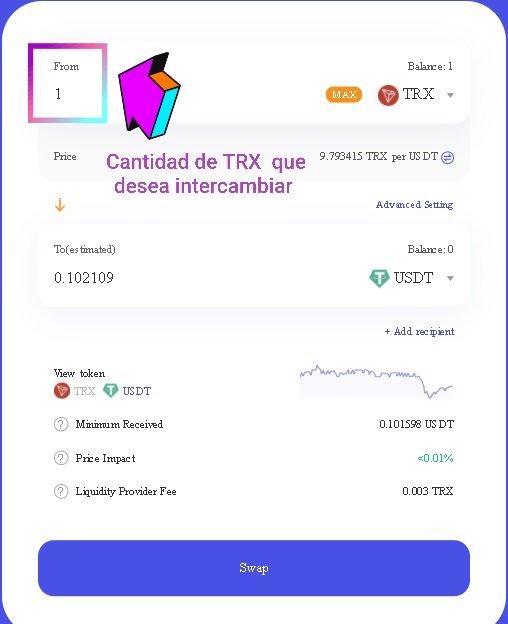
Captura de pantalla realizada con mi PC
• Paso 5: Seleccionar el nombre de Token por los que desea intercambiar sus TRX.
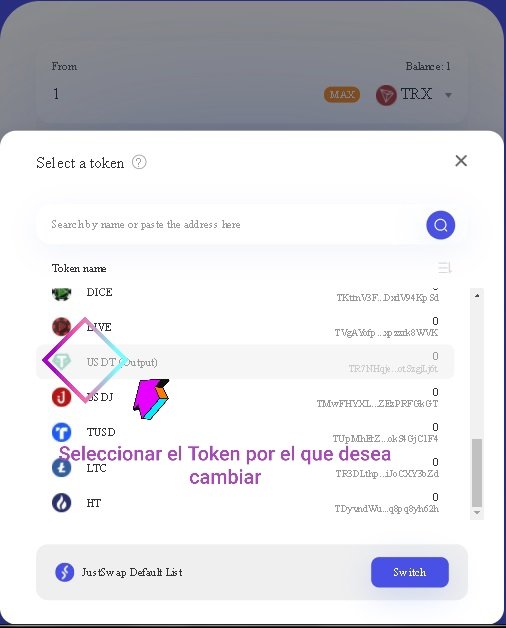
Captura de pantalla realizada con mi PC
• Paso 6: Hacer clic en el botón de Swap para realizar el intercambio.
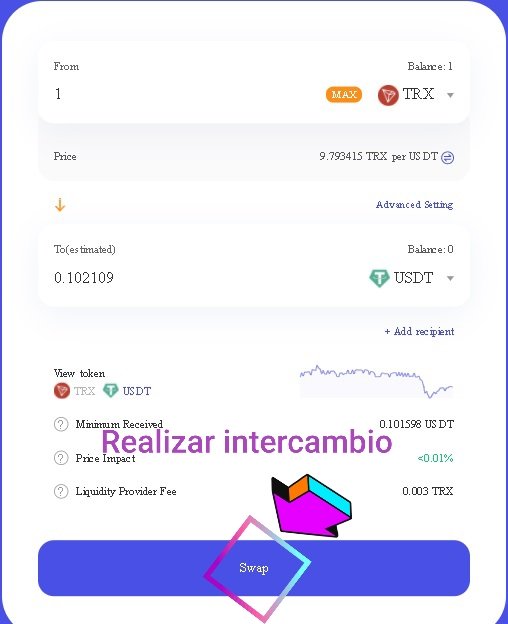
Captura de pantalla realizada con mi PC
• Paso 7: Hacer clic en el botón de confirm para confirmar el intercambio.
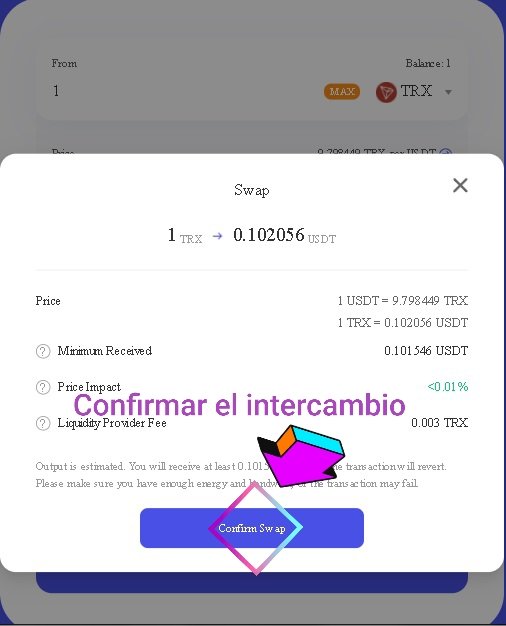
Captura de pantalla realizada con mi PC
• Paso 8: Hacer clic en Sign para firmar el intercambio.
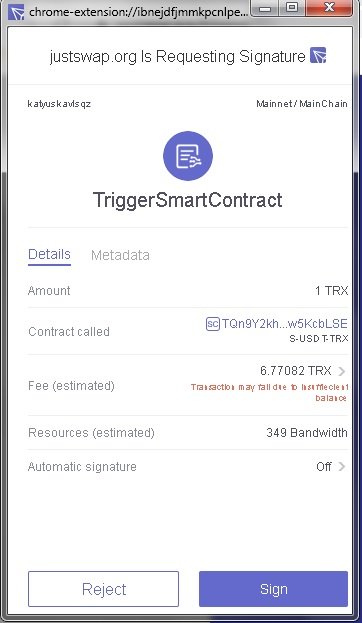
Captura de pantalla realizada con mi PC
@tipu curate
Downvoting a post can decrease pending rewards and make it less visible. Common reasons:
Submit
Upvoted 👌 (Mana: 3/5) Get profit votes with @tipU :)
Downvoting a post can decrease pending rewards and make it less visible. Common reasons:
Submit